Váš WordPress featured image je obrázek, který se zobrazuje na stránce se seznamem příspěvků na blogu a někdy i v horní části jednotlivých příspěvků na blogu.
Featured images jsou schované v postranním panelu editoru příspěvků na blogu WordPress, přesto jsou klíčovou možností. Každému příspěvku můžete přiřadit primární obrázek, který bude sloužit jako záhlaví a bude jej reprezentovat na stránkách archivu a vyhledávání. Přidání a optimalizace doporučených obrázků je důležitým úkolem téměř na každém blogu WordPress.
Co jsou to featured obrázky (a proč jsou důležité)
Redaktor bloků WordPressu umožňuje přidávat do příspěvků na blogu libovolný text a média. Každý nový odstavec nebo kus média se umístí do vlastního bloku a dohromady tvoří obsah samotného příspěvku.
V postranním panelu vpravo od editoru však máte k dispozici také řadu možností pro celou stránku. Některá z nich jsou nastavení, o kterých jsme hovořili v minulosti, například kategorie a značky. I když jedno z nich nováčci obzvlášť snadno přehlédnou, je sekce Doporučený obrázek:

Sekci Doporučený obrázek vidíte v postranním panelu vpravo
Zde můžete přidat jeden obrázek, který reprezentuje příspěvek jako celek. Stačí kliknout na Nastavit hlavní obrázek a poté budete moci buď nahrát nový obrázek, nebo vybrat soubor z knihovny médií. Můžete také zadat titulek, text „alt“ a popis jako u jakéhokoli jiného obrázku.
Když jste hotovi, stiskněte tlačítko Vybrat a v sekci Doporučený obrázek se zobrazí miniatura obrázku:

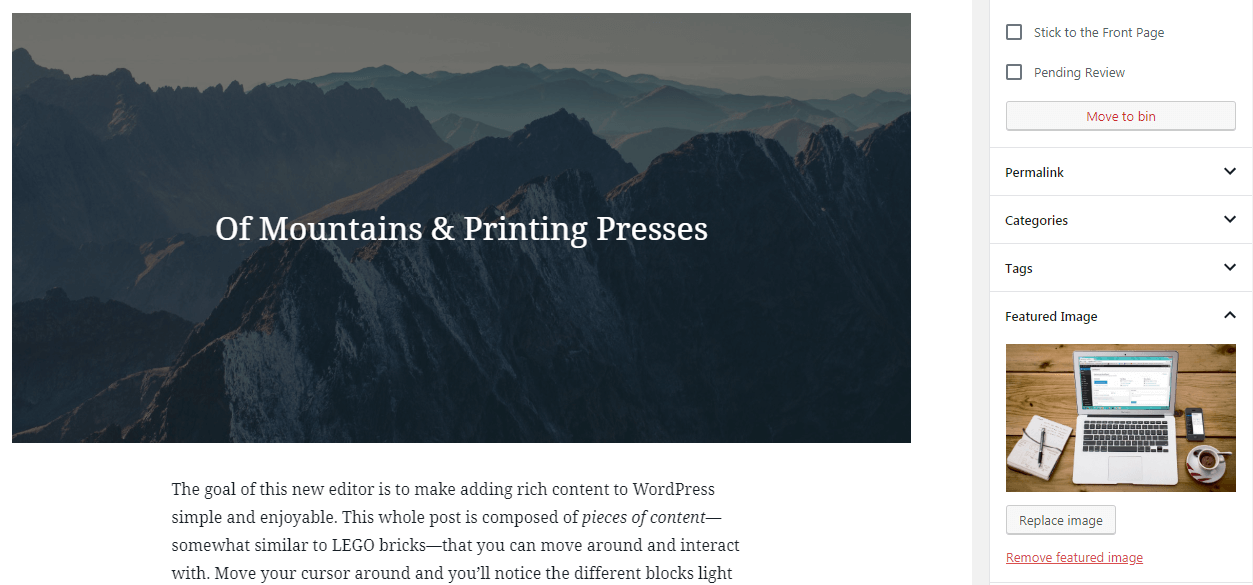
Zpravidla se tento obrázek nezobrazuje v těle samotného příspěvku, i když způsob zobrazení doporučeného obrázku ve WordPressu závisí na vašem aktivním tématu. Přesto se většinou zobrazí v záhlaví příspěvku, někde poblíž nadpisu:

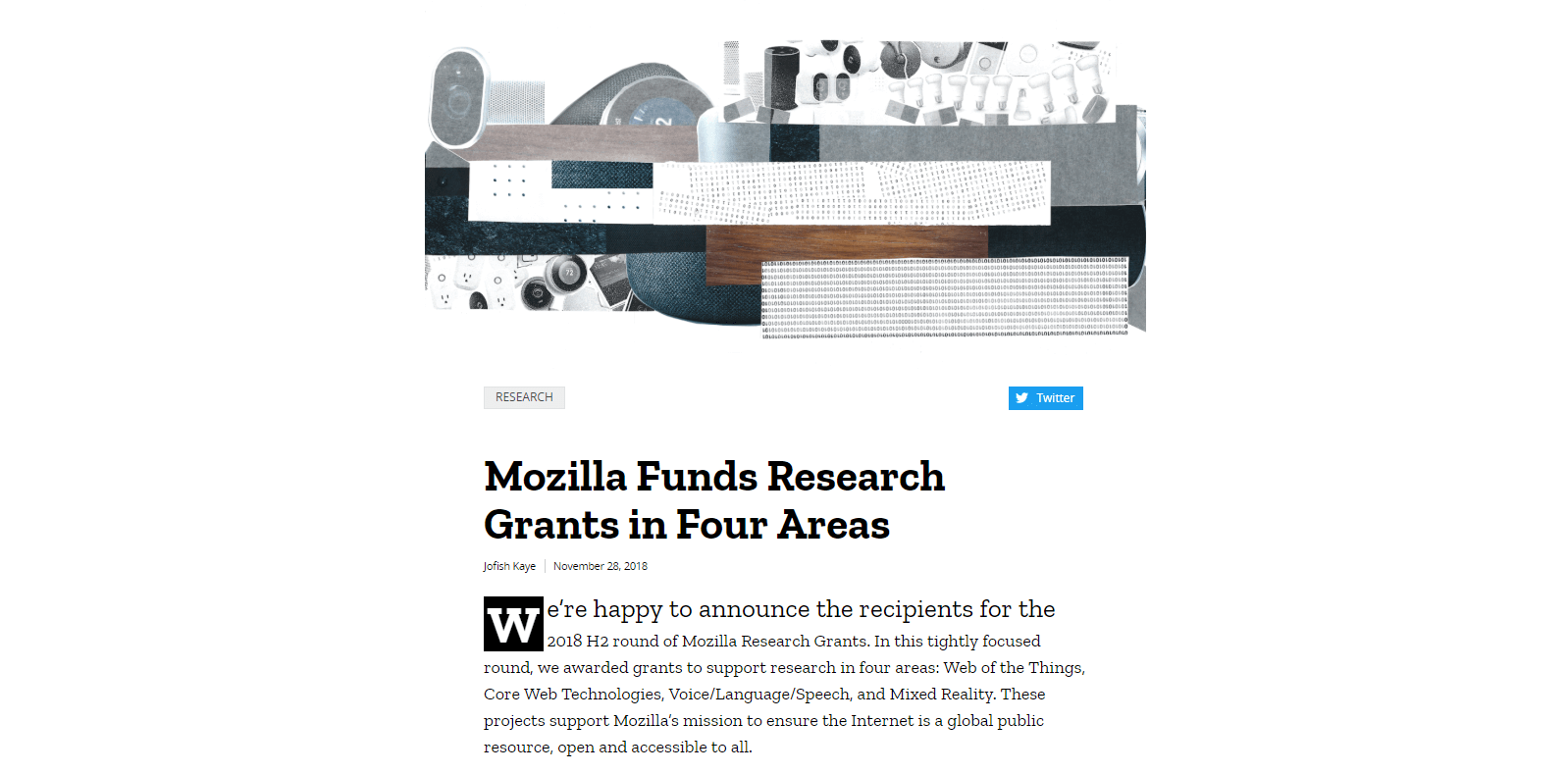
Představený obrázek WordPress je proto klíčový, protože je to první věc, kterou čtenáři uvidí, a udává tón celého příspěvku. Navíc to není jediné místo, kde se featured obrázky objevují. Používají se také k reprezentaci jednotlivých článků v seznamech příspěvků, například na stránkách archivu a vyhledávání:

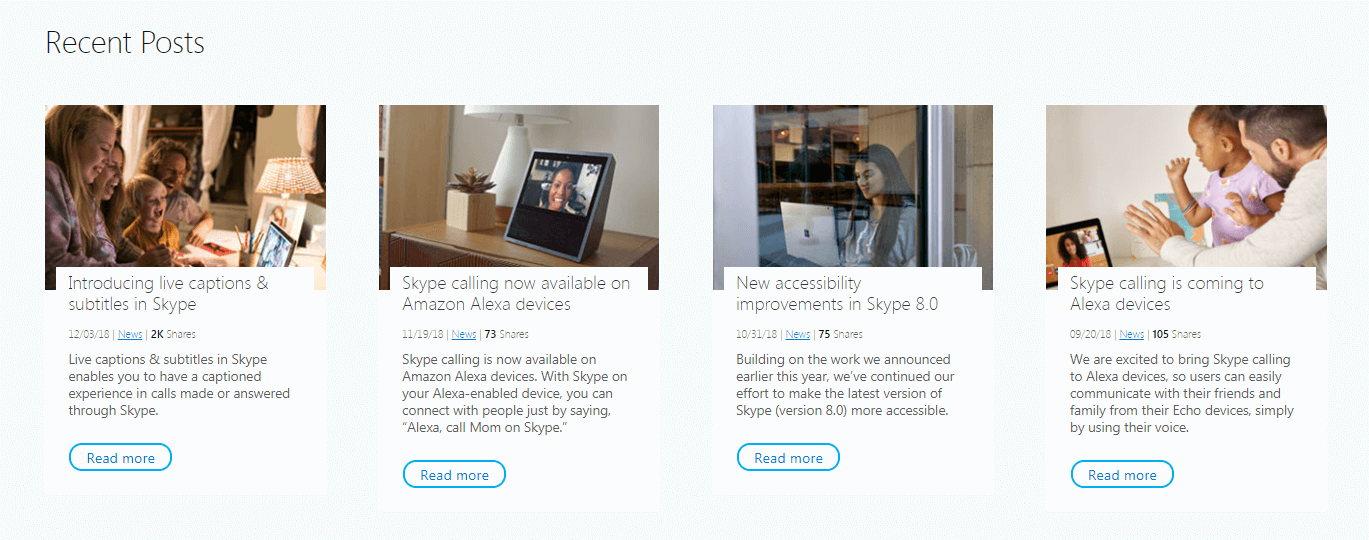
Provozujete-li jakýkoli typ webu, který pravidelně publikuje nový obsah, je nezbytné přidat ke každému z nich featured obrázek. Navíc vzhledem k tomu, že tyto obrázky budou hodně určovat vizuální styl vašeho webu (a dokonce i jeho výkon), vyplatí se věnovat nějaký čas jejich pečlivému výběru a přípravě.
Tři tipy, jak efektivně používat doporučené obrázky na webu WordPress
Pro doporučené obrázky příspěvků ve WordPressu můžete použít cokoli. Vzhledem k tomu, jak jsou nápadné, je však lepší být strategický v tom, jak je použijete. Podívejme se na několik nejlepších technik, jak z každého doporučeného obrázku pro WordPress vytěžit maximum.
Používejte obrázky s licencí Creative Commons
Pokud máte v týmu talentovaného fotografa nebo ilustrátora, můžete pro svůj blog vytvořit originální doporučené obrázky. To je ideální scénář, kterého je však často těžké dosáhnout. Nejenže potřebujete někoho s potřebnými odbornými znalostmi i časem – budete také muset vytvořit spoustu jedinečných obrázků, zejména pokud publikujete pravidelně.
Pro většinu blogů je lepším řešením použití obrázků třetích stran. I zde máte několik možností. Můžete zaplatit za obrázky ze skladových stránek nebo můžete použít média s licencí Creative Commons. Ačkoli na prvním přístupu není nic špatného, druhý nabízí řadu výhod:
- Obrázky Creative Commons jsou zdarma a můžete je dokonce používat na zpeněženém blogu (v závislosti na specifikách licence).
- Máte na výběr z mnoha možností a existují celé weby věnované shromažďování a sdílení těchto obrázků. , Pixnio a Flickr jsou jen tři z mnoha příkladů.
- V závislosti na licenci byste opět měli mít možnost obrázky upravovat. To znamená, že můžete vycházet z existující fotografie a přidávat vlastní úpravy a značky.
Chcete-li vidět poslední bod v praxi, můžete se podívat na naše vlastní doporučené obrázky:

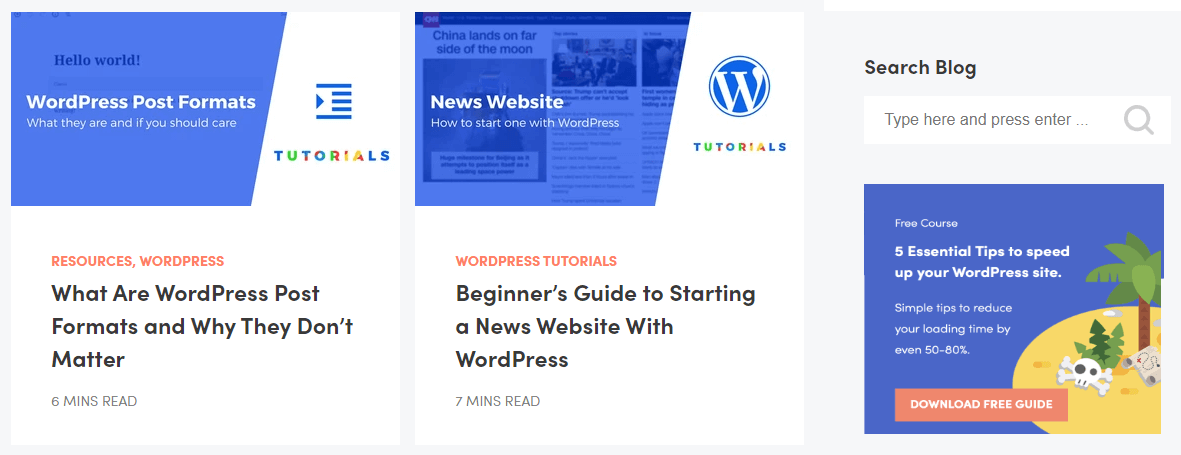
Začínáme se základním obrázkem a pak přidáváme různé další prvky. Díky tomu je vytvoření každého doporučeného obrázku ve WordPressu jednodušší; výsledek však stále vypadá jedinečně.
K vytvoření této šablony obrázku používáme aplikaci Canva. Zde najdete návod, jak používat Canvu pro obrázky na blogu.
Nakonec, pokud použijete doporučený obrázek Creative Commons, nezapomeňte uvést zdroj! Je to dobrý postup, i když to není striktně vyžadováno u každé licence. Stačí jednoduchý řádek na konci příspěvku, například „Featured image:
Obrázky Creative Commons nejsou jediné obrázky, které jsou zdarma. Například oblíbená stránka Unsplash má vlastní licenci, která vám umožňuje používat obrázky komerčně zdarma.
Dbejte na jednotný styl doporučených obrázků
Protože každý příspěvek má svůj vlastní doporučený obrázek ve WordPressu (který se může zobrazovat na více místech webu), tvoří tyto obrázky velkou část médií vašeho webu. Proto stojí za to zvážit, jak pomáhají reprezentovat nejen váš jednotlivý obsah, ale také váš web jako celek.
Ačkoli můžete jednoduše vybrat jakýkoli obrázek, který se vám zdá pro každý článek nejvhodnější, lepší strategií je udržovat všechny doporučené obrázky konzistentní. Můžete například zvolit realistické obrázky:


Nebo se můžete rozhodnout pro abstraktnější vzhled:

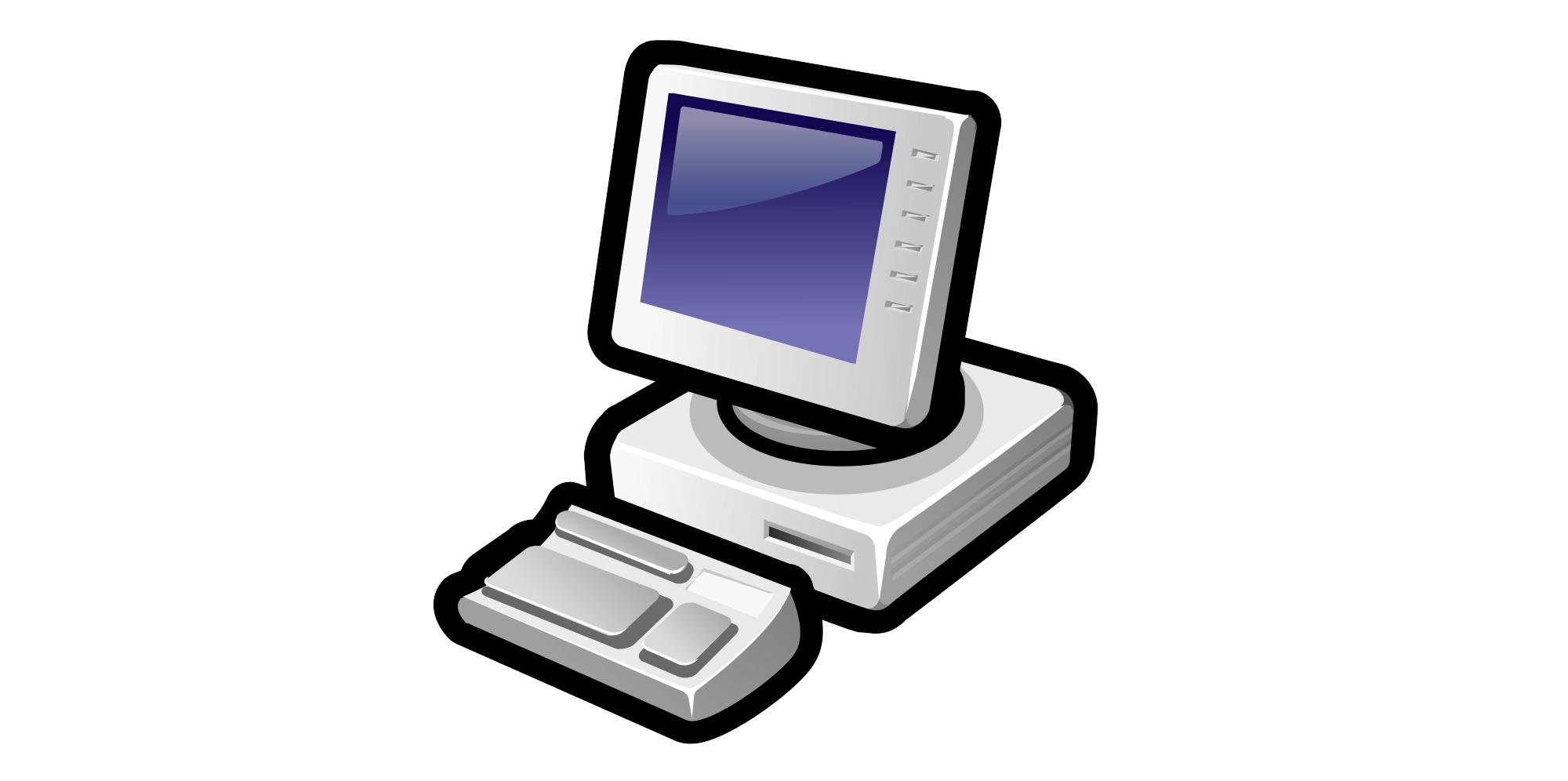
Ať tak či onak, styl obrázku, ke kterému se přikloníte, by měl odrážet značku a tón vašeho webu – například vážný a profesionální nebo zábavný a rozmarný. Můžete dokonce použít určité barvy nebo se zaměřit na určitá témata.
Pokud však máte více autorů, kteří píší příspěvky, ujistěte se, že všichni mají jasno ve stylu zobrazovaných obrázků. Případně můžete pověřit jednoho člena týmu, aby pro každý nový příspěvek vyhledal a upravil doporučený obrázek ve WordPressu. Díky tomu bude mnohem snazší zajistit, aby všechny vypadaly dobře, když budou umístěny vedle sebe. Chcete-li ušetřit čas, můžete si pomocí aplikace Canva vytvořit šablonu, kterou použijete pro každý příspěvek.
Nakonec budete chtít v zájmu konzistence také vybrat standardizovanou velikost pro každý doporučený obrázek WordPress. Jaká to bude, záleží pouze na vás, i když doporučujeme zvolit rozměry s větší šířkou než výškou (protože to obvykle vypadá lépe, zejména na mobilních zařízeních).
Nechcete také, aby byly vaše doporučené obrázky příliš velké, protože to může mít negativní vliv na váš web. Tím se dostáváme k našemu poslednímu tipu:
Optimalizujte každý doporučený obrázek ve WordPressu
Jak jsme již poznamenali, doporučené obrázky mohou nakonec tvořit velkou část knihovny médií vašeho webu. To znamená, že mohou mít v konečném důsledku vliv i na výkon vašeho webu.
Důležitost rychlého webu jsme již v minulosti probírali, stejně jako vliv obrázků na dobu načítání, takže se zde nebudeme příliš opakovat. Zkrátka a dobře, je důležité, aby se vaše stránky načítaly rychle. Navíc spousta velkých a kvalitních obrázků může váš web výrazně zpomalit.
Řešením je optimalizovat každý představený obrázek ve WordPressu, a to ještě před jeho nahráním na web (nebo během procesu nahrávání). Díky tomu bude „lehčí“ a bude méně pravděpodobné, že bude brzdit rychlost vaší stránky. Navíc se správným nástrojem můžete obrázky komprimovat, aniž by se znatelně snížila jejich kvalita.
Například si můžete stáhnout doplněk Optimole a nainstalovat ho na své stránky:
Tento nástroj vás připojí ke službě optimalizace obrázků Optimole a umožní vám komprimovat všechny nové i staré obrázky vašich stránek. K dispozici je dokonce bezplatný tarif, který vám umožní optimalizovat přibližně 2 000 obrázků – to je dost na to, aby to většině blogů vystačilo na poměrně dlouhou dobu.
Závěr
Obrázky jsou důležitou funkcí systému WordPress, se kterou se může seznámit každý majitel blogu. Přidání doporučeného obrázku ve WordPressu ke každému příspěvku nebo článku vám pomůže vizuálně představit obsah pro vaše čtenáře. Může být dokonce důležitou součástí vaší strategie budování značky.
Přidání doporučených obrázků ve WordPressu je jednoduché. Měli byste však mít na paměti následující tipy:
- Používejte obrázky s licencí Creative Commons nebo jiné bezplatné fotografie.
- Dbejte na jednotný styl doporučených obrázků.
- Optimalizujte každý doporučený obrázek ve WordPressu pomocí nástroje, jako je Optimole.
.
 Optimalizace obrázků & Lazy Load by Optimole
Optimalizace obrázků & Lazy Load by Optimole